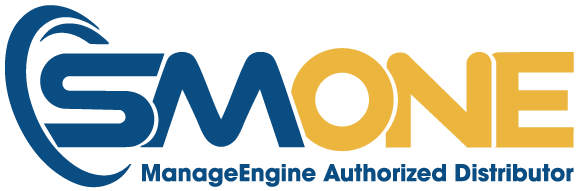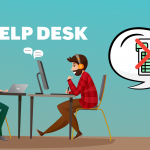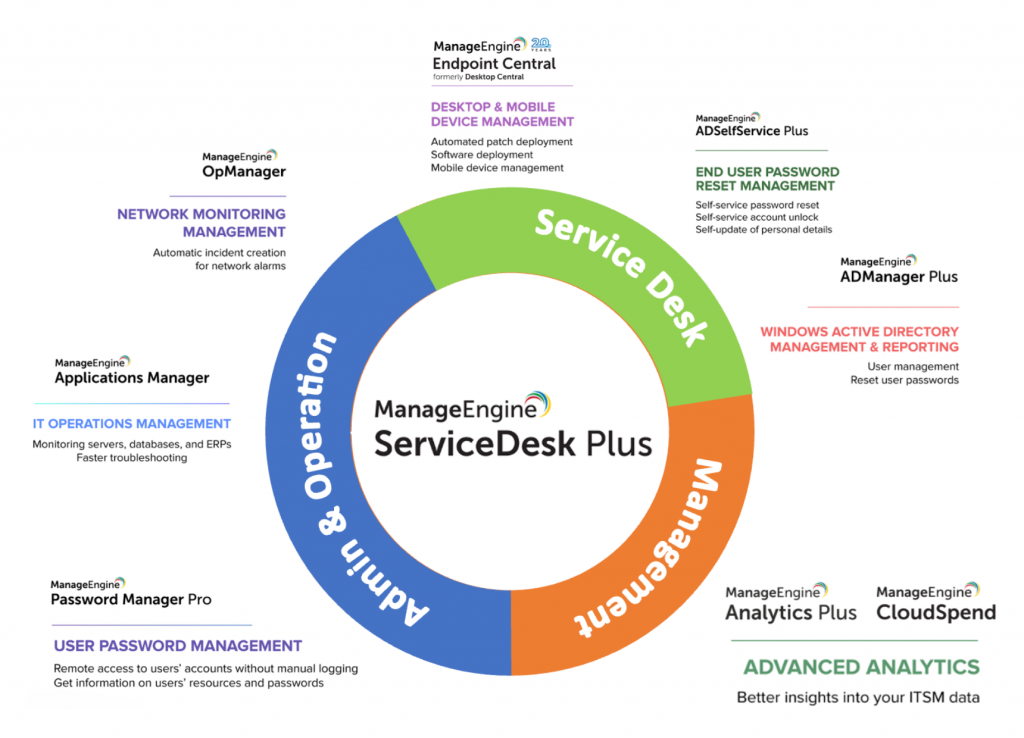
Hướng dẫn thiết lập quy trình quản lý tài sản ManageEngine ServiceDesk Plus
Video hướng dẫn cách thiết lập quy trình quản lý tài sản (Asset Management) trong ServiceDesk Plus. Nội dung sẽ bao gồm việc tải và cài đặt agent, quét các thiết bị mạng, và quản lý license cho phần mềm.
Đây là video số 8 trong chuỗi video thiết lập hệ thống ServiceDesk Plus.
Các bước thiết lập quy trình quản lý tài sản
Bước 1: Cài Đặt Agent
- Vào Agent Configuration > Discovery.
- Tích hợp vào Endpoint Central. Nếu chưa có Endpoint Central, chọn Download and Install để tải Endpoint Central về và cài đặt trên server.
- Tải về agent và cài đặt trên các máy workstation.
Bước 2: Cài Đặt Agent Trên Workstation
- Giải nén file agent, chạy cài đặt và nhập số hiển thị.
- Kiểm tra số lượng workstation đã cài đặt agent thành công.
Bước 3: Xem Thông Tin Tài Sản
- Vào mục Workstation, chọn View Details để xem thông tin quét được (CPU, RAM, phần mềm).
Bước 4: Quét Thiết Bị Mạng
- Vào Admin Credentials Library để thêm credential cho SNMP.
- Chọn Network Scan > Add New Network, nhập thông tin mạng và chọn credential đã tạo.
- Lưu lại và bắt đầu quét mạng.
Bước 5: Quản Lý Tài Sản
- Vào mục Assets để xem tổng quan và chi tiết thông tin tài sản đã quét.
Bước 6: Quản Lý License Phần Mềm
- Vào Software > Software License để tạo license cho phần mềm đã quét.
- Nhập thông tin license và nhấn Save.
- Phân bổ license cho workstation bằng cách chọn Allocate License
Hướng dẫn tạo báo cáo và trang tổng quan ManageEngine ServiceDesk Plus (video số 11)
Hướng dẫn tạo báo cáo và trang tổng quan ManageEngine...
Read MoreHướng dẫn thiết lập tính năng quản lý cơ sở dữ liệu tri thức ManageEngine ServiceDesk Plus (video số 10)
Hướng dẫn thiết lập tính năng quản lý cơ sở...
Read MoreHướng dẫn thiết lập quy trình quản lý cấu hình ManageEngine ServiceDesk Plus (video số 9)
Hướng dẫn thiết lập quy trình quản lý cấu hình...
Read MoreHướng dẫn thiết lập quy trình quản lý tài sản ManageEngine ServiceDesk Plus (video số 8)
Hướng dẫn thiết lập quy trình quản lý tài sản...
Read More